A função Enviar por e-mail serve para que um documento seja enviado por e-mail, para um ou mais usuários e com um layout padrão que é previamente configurado pelo administrador, porém que pode ser editado no momento do envio. É possível escolher se deseja enviar apenas o link de acesso para o documento ou os arquivos que compõem o documento.
Caso o usuário que receberá o e-mail tenha acesso à mesma aplicação que o documento está armazenado no Orquestra ECM, recomenda-se que o envio do e-mail contenha apenas o link de acesso ao documento. Entretanto, se o destinatário não possui acesso ao Orquestra ECM, também é possível compartilhar os arquivos do documento, enviando-o como anexos do e-mail.
Para maiores detalhes, verifique os tópicos abaixo:
Como enviar um documento por e-mail?
A funcionalidade de envio de e-mail está presente nos módulos de Consulta, Visualização e Edição. Confira abaixo como realizar esta operação:
- Módulo de Consulta: é possível acessar esta funcionalidade em dois locais:
- Barra de ferramentas superior: selecione o(s) documento(s) que deseja enviar e, em seguida, clique no ícone "Enviar por e-mail", no menu superior direito:
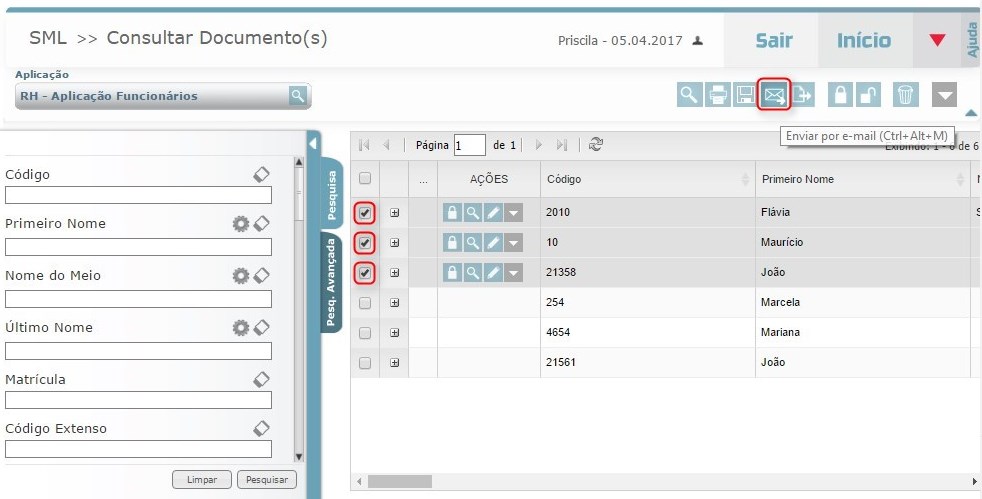
- GRID de resultados: selecione o documento que deseja enviar e, em seguida, clique em "Mais opções", na própria linha do documento. No menu que será carregado, escolha a opção "Enviar por e-mail":
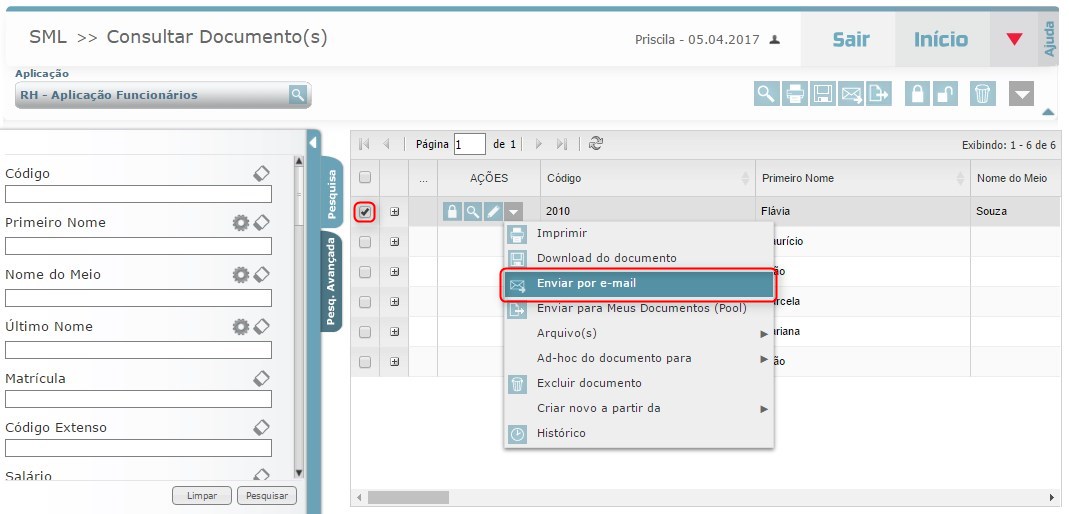
- Módulo de Visualização: caso esteja visualizando um documento e deseje enviá-lo por e-mail, clique no ícone "Enviar por e-mail", no menu superior esquerdo:
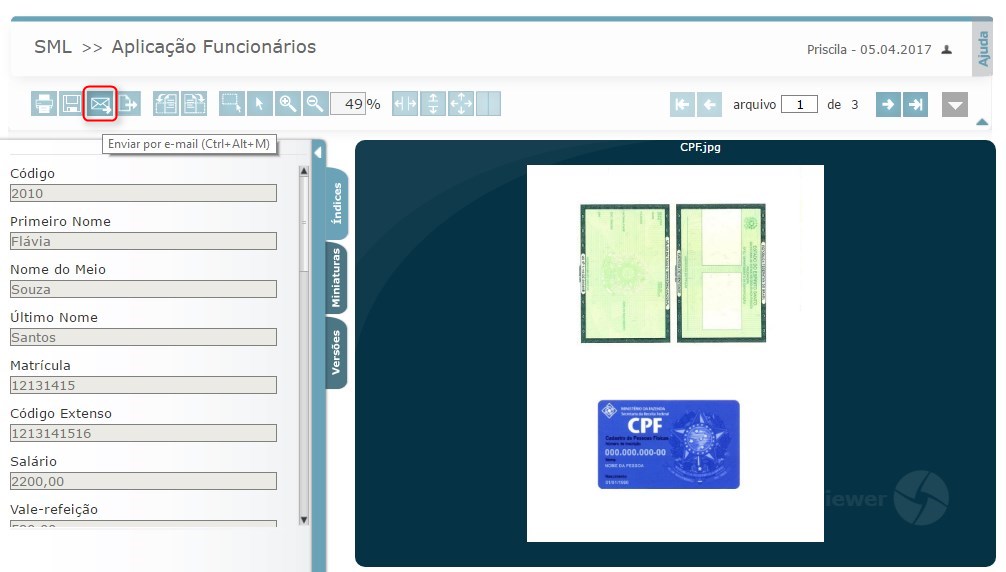
- Módulo de Edição: caso esteja editando um documento e deseje enviá-lo por e-mail, clique no ícone "Mais opções" (no canto superior direito da tela). No menu aberto, escolha a opção "Enviar por e-mail":
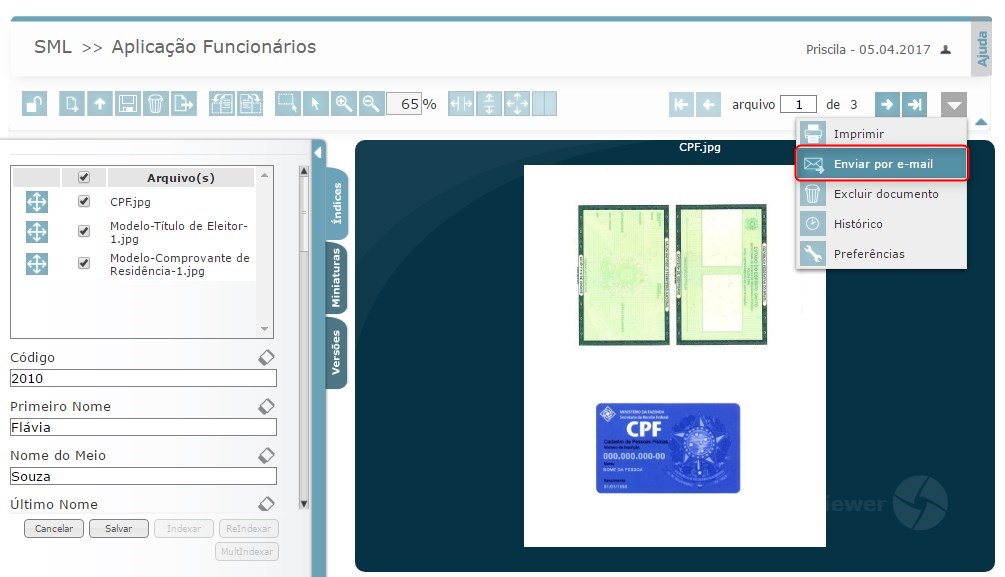
Após a realização de algum destes passos, uma janela sobre o envio do documento por e-mail será aberta. Para maiores informações do envio, siga os procedimentos abaixo.
↑ Voltar para o topo
Após selecionar a funcionalidade de envio por e-mail, será carregada a seguinte janela que possui as funcionalidades de:
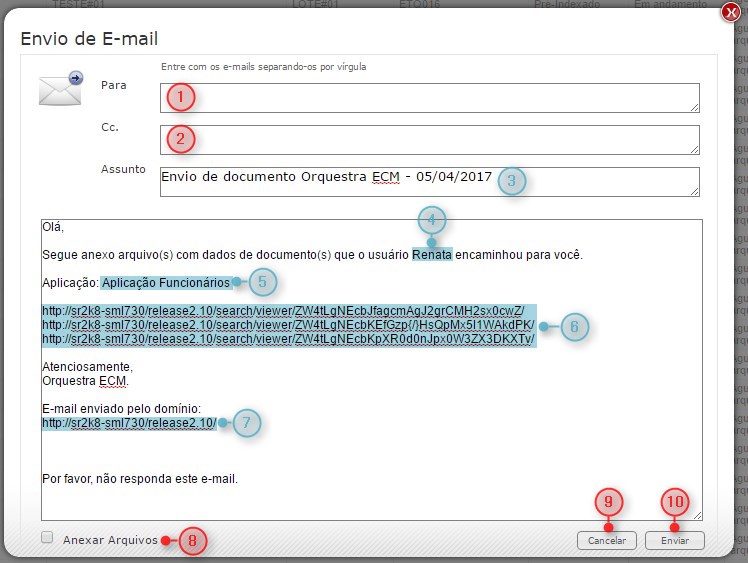 Em vermelho: campos que podem ser preenchidos pelo usuário. Em azul: conteúdo padrão do sistema, que pode* ser alterado pelo usuário.
Em vermelho: campos que podem ser preenchidos pelo usuário. Em azul: conteúdo padrão do sistema, que pode* ser alterado pelo usuário.
*As informações que aparecem preenchidas nesta janela poderão variar, de acordo com as definições implementadas pelo administrador do sistema. O conteúdo do e-mail também poderá estar bloqueado para edição.
| Opção | Função |
|---|
| 1 | Para: e-mail do destinatário. É possível informar mais de um e-mail, separando-os por vírgula; |
| 2 | C.c.: caso deseje enviar um cópia deste e-mail para outros destinatários, informe-os neste campo; |
| 3 | Assunto*: é o assunto do e-mail que, por padrão, é preenchido com o nome do sistema e a data atual; |
| 4 | Usuário*: informa o usuário que está enviando os documentos; |
| 5 | Aplicação*: informa em qual aplicação os documentos que estão sendo enviados estão armazenados; |
| 6 | URL dos documentos*: contém a URL dos documentos que estão sendo enviados. Esta URL também pode ser copiada no navegador, para ter acesso ao documento; |
| 7 | Domínio*: indica o domínio (endereço) de acesso ao Orquestra ECM; |
| 8 | Anexar arquivos: esta opção permite que os arquivos que estão contidos no documento sejam anexados no e-mail que será enviado; |
| 9 | Botão Cancelar: permite fechar a janela de envio por e-mail; |
| 10 | Botão Enviar: efetua o envio do e-mail para o destinatário informado. |
Atenção!| Os campos com * indicam funcionalidades que podem ou não estar presentes no e-mail; assim como podem ou não ser editadas. |
↑ Voltar para o topo
Conteúdo do e-mail enviado
Após efetuar o envio de um documento por e-mail, o destinatário receberá um e-mail de alerta com as seguintes informações:
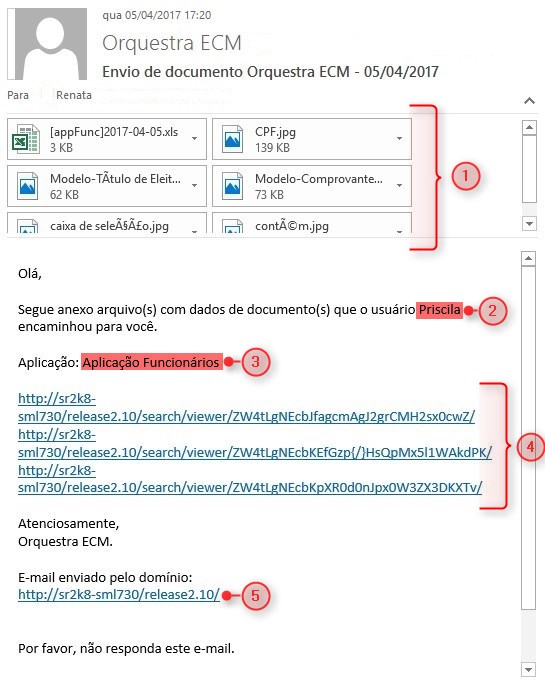
| Opção | Função |
|---|
| 1 | Anexos*: arquivos do documento selecionado para envio; |
| 2 | Usuário: informa o usuário que enviou o e-mail; |
| 3 | Aplicação: informa a aplicação que contém o documento referido no e-mail; |
| 4 | URL dos documentos: contém a URL dos documentos. Esta URL também pode ser copiada no navegador, para ter acesso ao documento; |
| 5 | Domínio: indica o domínio (endereço) de acesso ao Orquestra ECM. |
*Somente serão enviados anexos no e-mail caso o usuário tenha habilitado esta opção durante o envio.
Atenção!| O conteúdo do e-mail enviado para o usuário poderá variar, de acordo com as opções configuradas pelo usuário durante o envio e pelo administrador do sistema para exibição. |
↑ Voltar para o topo
Enviando por e-mail apenas o link de acesso a um documento
Se o usuário for enviar por e-mail um documento para outro usuário dentro da sua empresa, que possua acesso à mesma aplicação, ele poderá enviar apenas o link do documento. Para isso, na janela de envio de e-mail, não selecione a opção "Anexar arquivos", preenchendo apenas o destinatário e clicando no botão "Enviar".
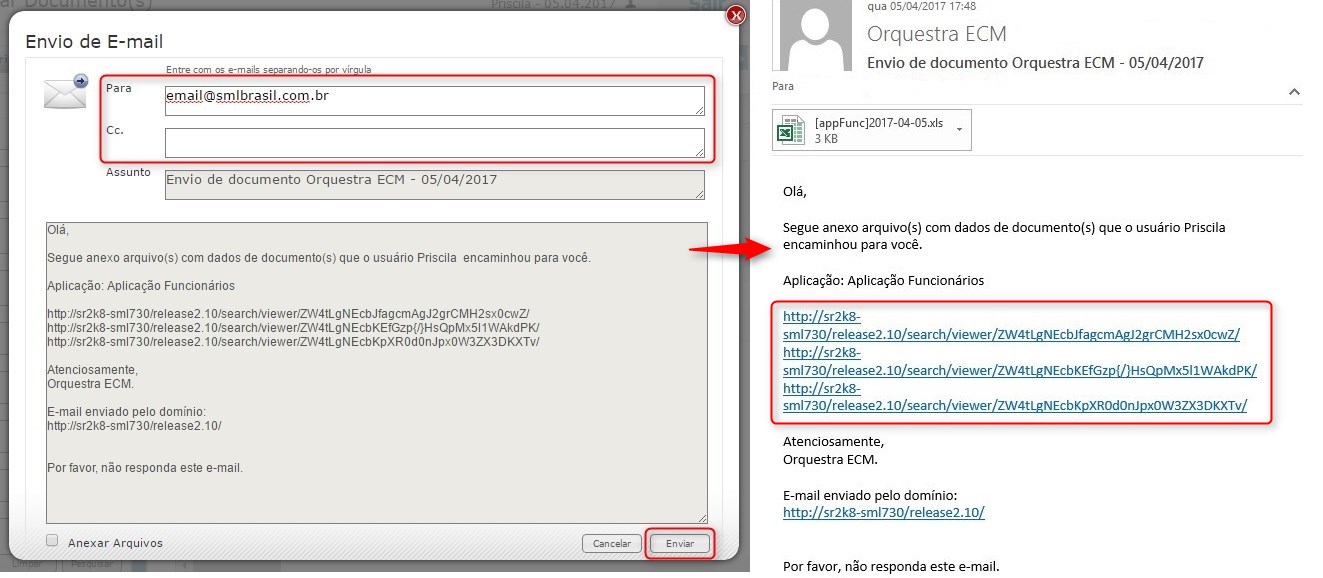
O destinatário poderá acessar o documento clicando no link presente no e-mail ou copiando-o diretamente no navegador.
Atenção!| O destinatário só poderá visualizar o documento caso tenha um usuário no Orquestra ECM. Ele também deverá ter permissão de acesso para visualizar o documento ou a aplicação que o documento está armazenado. |
↑ Voltar para o topo
Enviando por e-mail os arquivos de um documento
Se o usuário for enviar por e-mail um documento para outro usuário de fora da empresa, ou que não possua acesso à mesma aplicação, ele poderá enviar, além do link para o documento, os arquivos que o compõem. Para isso, na janela de envio de e-mail, selecione a opção "Anexar arquivos", preencha o destinatário e clique no botão "Enviar".
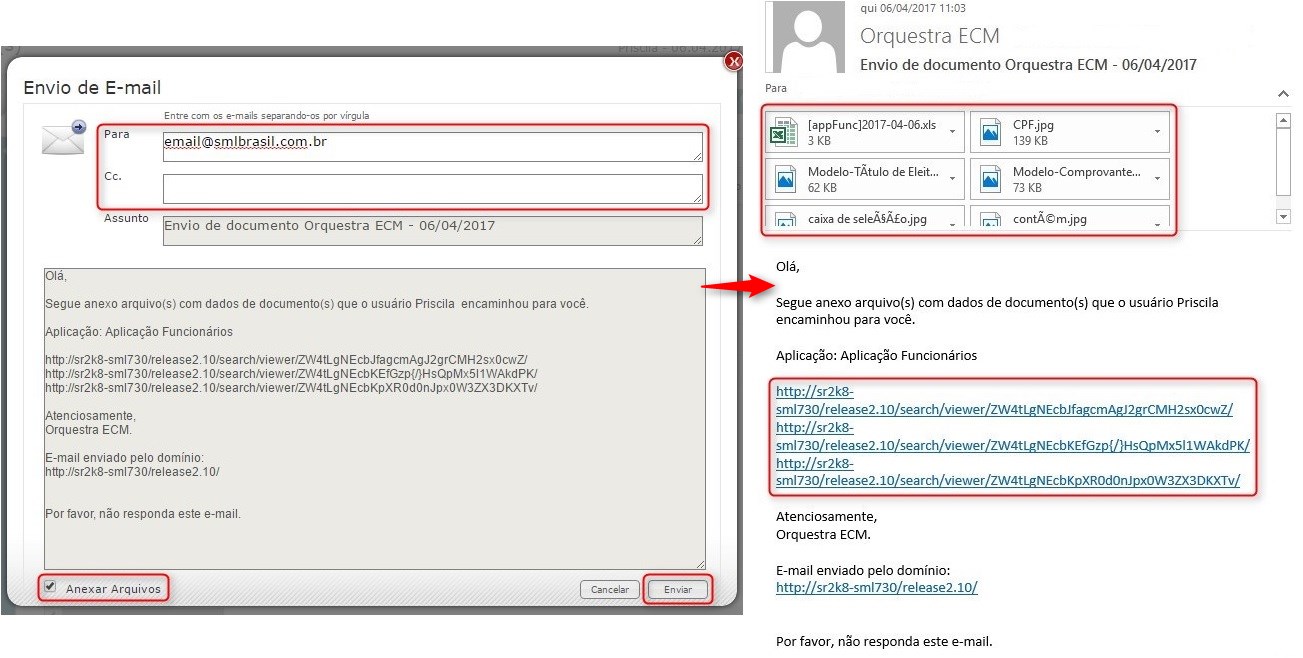
O e-mail que o destinatário receberá conterá o(s) arquivo(s) do(s) documento(s) selecionado(s) para envio e o link de acesso para o(s) mesmo(s). O usuário poderá acessar o documento clicando no link presente no e-mail ou copiando-o diretamente no navegador.
Atenção!| O conteúdo do e-mail enviado para o usuário poderá variar, de acordo com as opções configuradas pelo usuário durante o envio e pelo administrador do sistema para exibição. |
Atenção!| O destinatário só poderá visualizar o documento caso tenha um usuário no Orquestra ECM. Ele também deverá ter permissão de acesso para visualizar o documento ou a aplicação que o documento está armazenado. |
Teclas de atalho: conheça as teclas de atalho presentes na funcionalidade de envio de e-mail
clicando aqui.
↑ Voltar para o topo